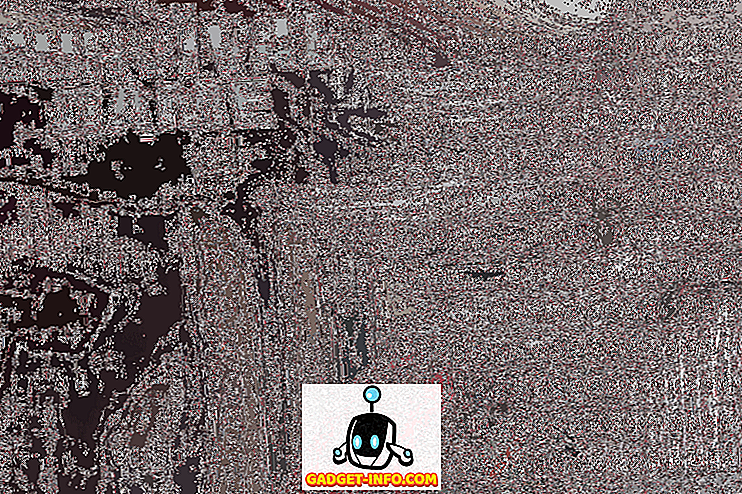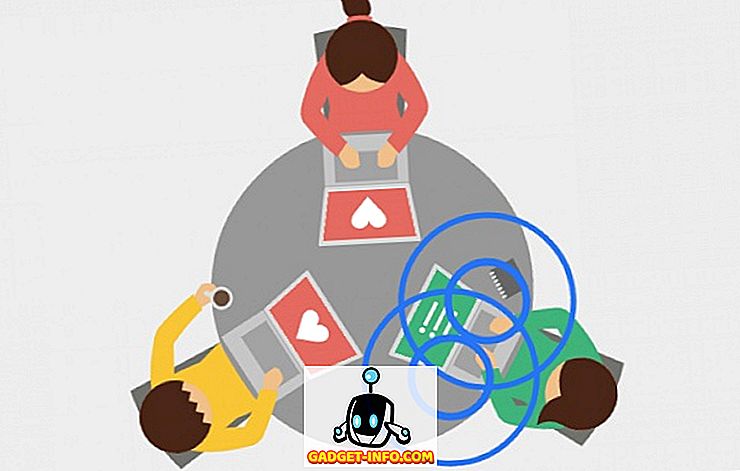من أي وقت مضى واجهت مشكلة في Windows حيث لديك لتسجيل ملف DLL على جهاز الكمبيوتر الخاص بك؟ ملف DLL ، ويعرف أيضًا باسم مكتبة الارتباط الديناميكي ، هي ملفات تحتوي على دالات تستخدم عبر تطبيقات متعددة.
على سبيل المثال ، لدى Microsoft Office مئات ملفات DLL التي يمكن استخدامها بين برامج Office المختلفة لتنفيذ وظائف معينة معينة ، مثل التدقيق الإملائي ، إلخ. يمكن لبرامج متعددة تحميل نفس DLL في نفس الوقت.
تسجيل 32 أو 64 بت DLL في Windows
إذا كنت بحاجة إلى تسجيل DLL بسبب نوع من التلف أو فشل التثبيت ، فيمكنك القيام بذلك يدويًا باتباع الطريقة الموضحة أدناه.
الخطوة الأولى: انقر أولاً على Start ، ثم Run .

الخطوة 2 : الآن كل ما عليك القيام به لتسجيل ملف DLL هو الكتابة في الأمر regsvr32 ، متبوعًا بمسار ملف DLL.
regsvr32 "C: \ Windows \ System32 \ myfile.dll"

الخطوة 3 : الآن انقر فوق موافق ويجب أن تحصل على رسالة تأكيد تسجيل DLL بنجاح.

هذا هو! الآن تمت إضافة DLL الخاص بك إلى السجل بنجاح ويمكن استخدامه بواسطة برامج Windows. لاحظ أنه إذا ظهرت لك رسالة خطأ ، فقد تكون أنت تستخدم الإصدار 64 بت من الأمر وليس الإصدار 32 بت. إذا كان لديك إصدار 64 بت من Windows مثبتًا وكان DLL 32 بت ، فيجب تشغيل الأمر باستخدام الإصدار 32 بت من regsvr32:
٪ SYSTEMROOT٪ \ SysWoW64 \ REGSVR32
أيضاً ، إذا كنت تستخدم DLL 32 بت ، فتأكد من نقل الملف من المجلد٪ systemroot٪ \ System32 إلى المجلد ٪ systemroot٪ \ SysWoW64 أولاً قبل تشغيل الأمر. بخلاف ذلك ، قد ترى رسائل مثل:
أخفق تحميل الوحدة النمطية تعذر العثور على الوحدة النمطية المحددة
إذا لم تكن قادراً على تسجيل ملف DLL وكنت في نهاية المطاف الحصول على رسالة خطأ تفيد بأن محاولة تسجيل ملف DLL قد فشلت ، قد ترغب في تعطيل UAC (التحكم في حساب المستخدم) في Windows.
تم تعرف إيقاف تشغيل UAC لإصلاح مشكلة فشل محاولات تسجيل DLL. يمكن أن تكون المشكلات الأخرى تحتاج إلى النقر بزر الماوس الأيمن فوق موجه الأوامر واختيار تشغيل كمسؤول . في بعض الأحيان إذا لم يكن موجه الأوامر امتيازات المسؤول ، فسوف تفشل الأمر التسجيل DLL.

وأخيرًا ، إذا كان الأمر regsvr32 مفقودًا أو تالفًا ، فيمكنك تشغيل مدقق ملفات النظام لإصلاح أية مشكلات في ملفات نظام Windows الأصلية. إذا كنت لا تزال تواجه مشكلات ، فقم بإرسال تعليق! استمتع!